Vuoi convertire XLSM in XLSX o XLS? Siete venuti nel posto giusto. In questo articolo, ti diremo come farlo in diversi modi.
In questo articolo
Parte 1: XLSM, XLSX, XLS, qual è la differenza
Excel viene utilizzato per molti scopi ed è familiare a molti. Le estensioni di varie tabelle di Excel sono diverse. Quelli comuni sono il formato XLSX e XLS e il formato CSV e XLSB.
XLS
Nel 1987 Microsoft era arrivata con il primo foglio di calcolo Excel per Windows e da allora è stato aggiornato più volte. Una delle maggiori caratteristiche di Excel è che ha 65536 righe e 256 colonne. Quindi, i dati archiviati in Excel 2007 e nelle sue versioni successive sono molto diversi. Il file in formato XLS fa parte della storia evolutiva di Excel. In questi giorni, è principalmente sostituito da XLS. Ma spesso Excel 2003 viene utilizzato per risparmiare denaro.
XLSX
Questa è un'estensione di Microsoft Office Excel 2007/2010/2013/2016/2019. In effetti, è il formato principale del foglio di calcolo. Rispetto a XLS, può memorizzare dati su 104576 righe e 16384.
XLSM
È quasi uguale a XLSX e gli utenti possono aprirlo con Excel 2007. Ma l'unica differenza è che XLSM inizia la macro. Di solito, se si registra una macro nel file XLSX o si inserisce semplicemente una parte del codice VBA, non è possibile salvarla normalmente. Puoi semplicemente salvarlo in formato XLSM. XLSX non può salvare VBA ma XLSM può.
A parte le differenze funzionali, la differenza principale tra questi tipi di tabelle è la dimensione del file. Per lo stesso contenuto, il formato XLSB viene fornito con la dimensione più piccola ed è seguito dal formato XLSM e XLSM, quindi arriva il formato XLS.
Parte 2: Converti XLSM in XLSX/XLS in Excel
Passaggio 1Per convertire il file XLSM in formato XLSX/XLS, dovrai seguire i passaggi indicati di seguito.
Passaggio 2Apri il file Excel che desideri convertire. Vai all'opzione "File" nell'angolo in alto a sinistra del foglio di lavoro.
Passaggio 3Sul pannello di sinistra, troverai l'opzione "Salva con nome". Cliccaci sopra. Scegli la posizione in cui desideri salvare il file.
Passaggio 4Nella finestra pop-up, puoi scegliere tra diversi formati cliccando sul menu a discesa "Salva come tipo".
Clicca sul formato XLSX/XLS. Dopo aver scelto, clicca su 'Salva' per salvare il file nel formato scelto.
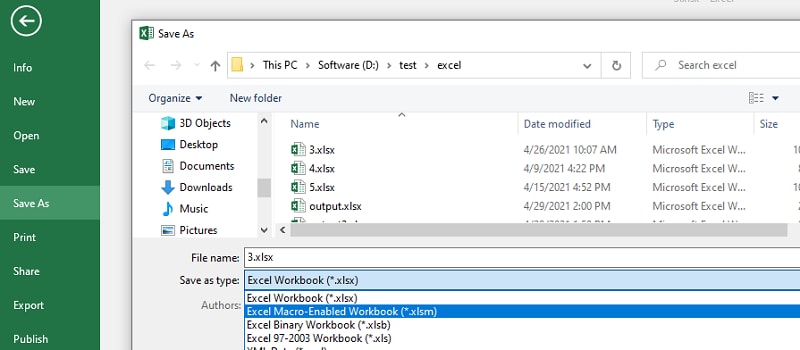
Parte 3: Converti XLSM in XLSM/XLS su Google Drive
Puoi convertire il formato XLSM nel formato XLSX/XLS gratuitamente, puoi utilizzare lo strumento per fogli di lavoro online di Fogli Google. Quando lo fai, convertirà il file in un formato speciale per poter apportare le modifiche desiderate. Scopriamo come farlo.
Passaggio 1Carica il file sull'account Google Drive passando all'opzione Nuovo e quindi Carica file. Seleziona "Carica cartella" se devi caricare un'intera cartella.
Passaggio 2Ora, clicca con il pulsante destro del mouse sul file XLSM presente in Google Drive e scegli "Apri con" e quindi "Fogli Google".
Questo convertirà automaticamente il formato, che ti consente di leggere e utilizzare il file con Fogli Google.
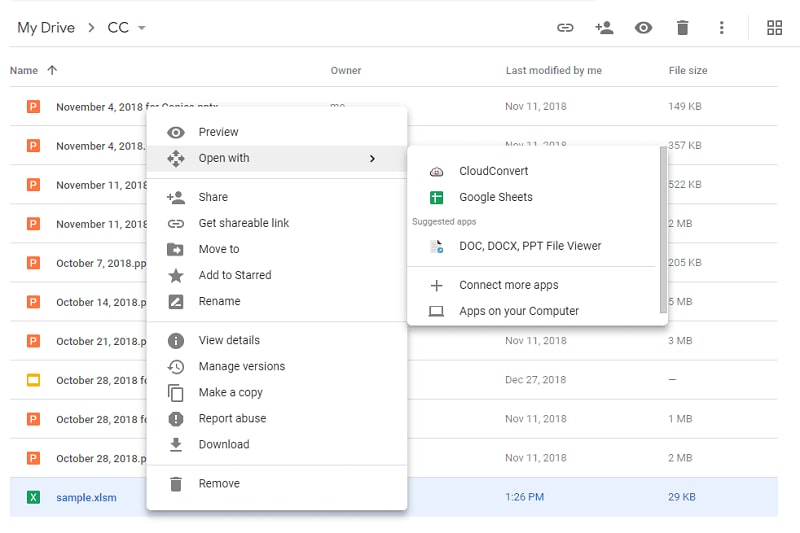
Parte 4: Converti XLSM in XLSX online senza aprire
Puoi anche convertire i tuoi file XLSM in formato XLSX con l'aiuto di un convertitore XLSM online. Con questi strumenti, sarai in grado di convertire il file senza nemmeno aprirli.
1. CloudConvert XLSM in XLSX online
CloudConvert è un convertitore di fogli di calcolo online con una qualità di output uguale a quella del file che era stato salvato tramite la nuova suite Microsoft 2019. Il convertitore è considerato affidabile dagli utenti dal 2012. Mantiene la sicurezza e garantisce che nessuno tranne te abbia accesso ai file.
Per convertire il file, devi solo andare XLSM alla pagina del convertitore XLS e cliccare su "Seleziona file". Dopo aver aperto il file, clicca su converti. Quindi, convertire il file è facile e richiede solo pochi minuti.
2. Convertitore online da XLSM a XLS
ASPOSE offre gratuitamente un convertitore online da XLSM a XLS. Puoi utilizzare lo strumento da qualsiasi dispositivo desideri. Ha un formato drag and drop quando si tratta di conversione di file. Puoi utilizzare questo strumento di conversione di Excel gratuitamente. In questo modo potrai caricare un massimo di 10 file contemporaneamente.
Passaggio 1Per convertire i file, ecco cosa devi fare.
Passaggio 2Carica i file XLSM per la conversione. Quindi premere il pulsante "Converti".
Passaggio 3Quando hai finito, converti i file all'istante. Tuttavia, se vuoi. Puoi anche inviare il link per il download al tuo indirizzo email e scaricarlo quando vuoi.
Passaggio 4I file vengono eliminati dal server dopo 24 ore. Quindi, il collegamento per il download smetterà di funzionare dopo quel periodo.
3. Convertitore da XLSM a XLSX
GroupDocs XLSM to XLSX Converter è uno strumento online che puoi utilizzare da qualsiasi browser. Per utilizzare questo, non è necessario registrare un account. Tutto quello che devi fare è trascinare e rilasciare il file XLSM, selezionare il formato desiderato e fare clic su Converti. Quando hai finito di convertire il file, puoi scaricare il file XLSX.
I file che stai convertendo verranno archiviati in Cloud. Lo strumento offre il 100% di privacy. Inoltre, tutti i documenti convertiti vengono rimossi dal cloud dopo 24 ore. Lo strumento funziona su tutti i formati Android, iOS, MacOS e Windows.
Parte 5: Domande frequenti da XLSM a XLSX
1. Converti .XLSX in .XLSM usando la riga di comando?
Se vuoi convertire XLSX in XLSM usando una riga di comando, dai un'occhiata di seguito.
Sub TrandformAllXLSFilesToXLSM()
Oscura myPath come stringa
myPath = "C:\Excel\"
WorkFile = Dir(myPath & "*.xls")
Do While WorkFile <> ""
If Right(WorkFile, 4) <> "xlsm" Then
Workbooks.Open FileName:=myPath & WorkFile
ActiveWorkbook.SaveAs FileName:= _
myPath & WorkFile & "m", FileFormat:= _
xlOpenXMLWorkbookMacroEnabled, CreateBackup:=False
ActiveWorkbook.Close
End If
WorkFile = Dir()
2. Posso convertire XLSM in XLSX utilizzando Power Automate?
No, Power Automate potrebbe non consentirti di scegliere un file abilitato per le macro. Potrebbe essere necessario riconvertirlo in .XLSX. Puoi farlo manualmente o con l'aiuto di uno strumento. Dovresti sapere che esistono limitazioni all'utilizzo di Power Automate con il tuo connettore Excel.
 100% sicuro | Senza pubblicità |
100% sicuro | Senza pubblicità |